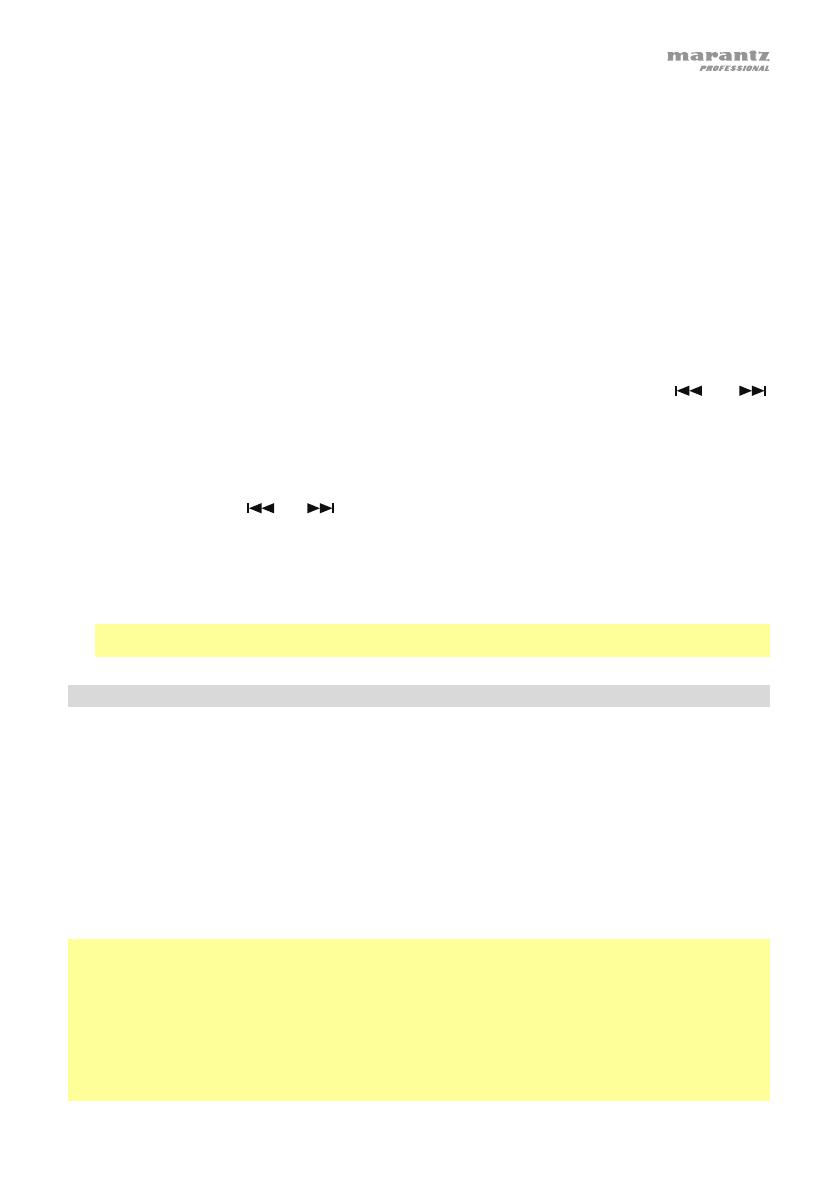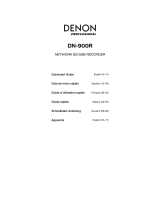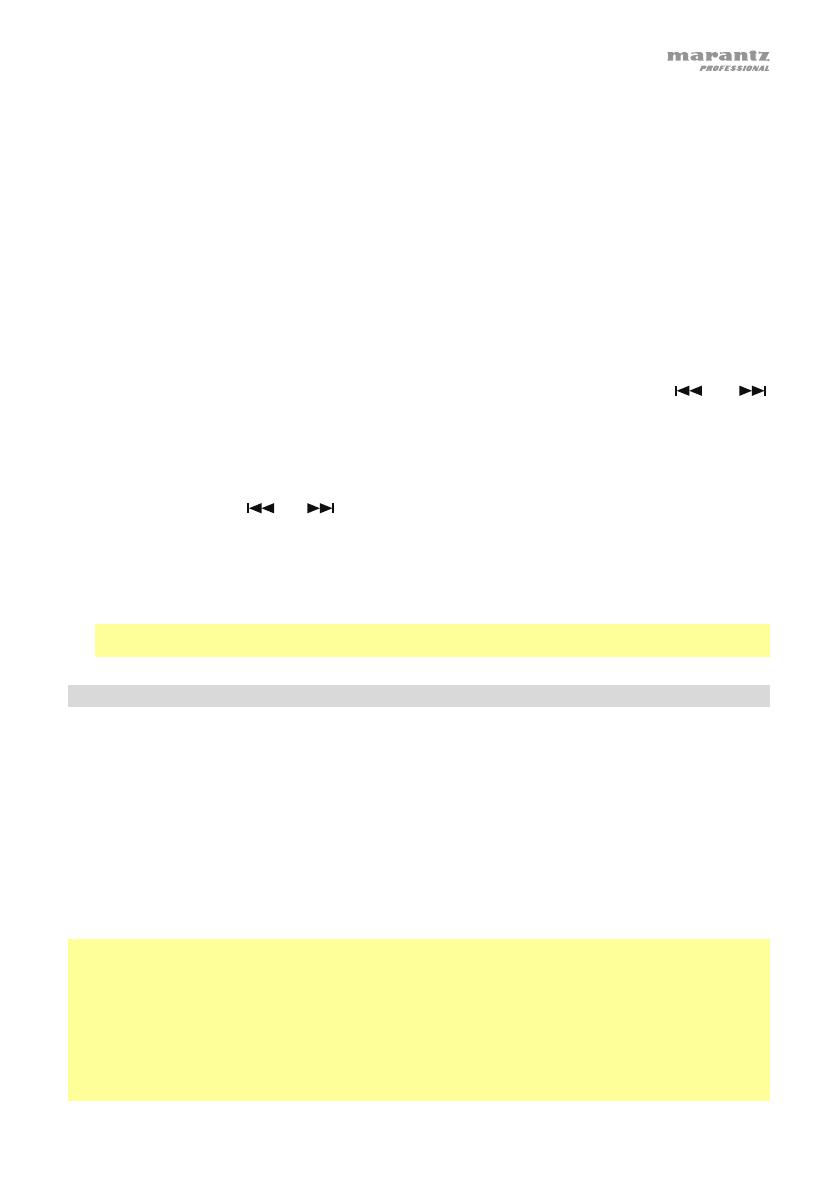
163
Eingabe des Zugangscodes
Der Passcode, also eine Zahl zwischen 0000 und 9999, die unter Passwort im Preset-Menü eingestellt wird,
muss eingegeben werden, wenn die Einstellung Menü-Sperre aktiviert ist und um Dateien abzuspielen, die
mit verschlüsselter Aufnahme aufgezeichnet wurden.
Wenn Sie diese Einstellungen ändern oder solche Dateien abspielen, wird der Passcode-Eingabebildschirm am
Display angezeigt und das mit dem Cursor ausgewählte Zeichen blinkt. Als Werkseinstellung wird ****
angezeigt.
So legen Sie einen Passcode fest:
1. Während das Gerät gestoppt ist, drücken Sie die Taste F1 (Menu).
2. Drücken Sie die Taste Pitch + oder Pitch-, um das Preset-Menü auszuwählen. Drücken Sie dann die
Enter-Taste zur Bestätigung.
3. Drücken Sie die Taste Pitch+ oder Pitch-, um Preset 1, 2, 3 oder ein umbenanntes Preset zu wählen.
Drücken Sie dann die Enter -Taste, um das gewählte Preset zu übernehmen.
4. Drücken Sie die Taste Pitch+ oder Pitch-, um Edit auszuwählen und drücken Sie die Enter-Taste zur
Bestätigung.
5. Drücken Sie die Taste Pitch+ oder Pitch-, um Passcode auszuwählen und drücken Sie die
oder
Tasten, um den Passcode zu bearbeiten. Sie können nun einen Passcode eingeben (siehe unten).
So geben Sie einen Passcode ein:
1. Drücken Sie die Taste Pitch+ oder Pitch-, um das Zeichen zu ändern.
Bei jedem Drücken der Taste Pitch+ erhöht sich die Zahl zwischen 0 und 9 und bei jedem Drücken der
Taste Pitch- verringert sich die Zahl zwischen 0 und 9.
Drücken Sie die Tasten
oder , um den Cursor zu bewegen.
2. Drücken Sie die Enter -Taste mit dem Cursor am letzten Zeichen, um den Passcode einzugeben.
Die Eingabe kann durch Drücken der Enter-Taste abgebrochen werden, ohne die Eingabe eines
Passcodes bzw. falschen Passcodes Im Display erscheint "Password nicht akzeptiert" und das Gerät kehrt
in den Stopp-Modus zurück.
3. Drücken Sie die Taste F1 (Beenden). Im Display erscheint "Speichern?". Wählen Sie Ja und drücken Sie
die Enter-Taste, um die Änderung zu speichern.
Hinweis: Das Zurücksetzen des PMD661MKIII auf die Werkseinstellungen entfernt die Passcode-
Beschränkungen, wenn Sie den Passcode vergessen haben.
USB-Modus
Der PMD661MKIII zeichnet direkt auf SD Cards auf. Aufzeichnungen können anschließend direkt auf Ihren
Desktop- oder Laptop-Computer übertragen werden, indem Sie die SD Card aus dem PMD661MKIII
herausnehmen oder den PMD661MKIII über den USB-Anschluss mit Ihrem Computer verbinden. Audio-
Aufnahmen im beliebten MP3-Kompressionsformat stehen direkt für die Bereitstellung im Intranet oder Internet
bereit. Die SD Card im PMD661MKIII erscheint auf einem angeschlossenen Computer als externes Laufwerk.
1. Schalten Sie den Computer ein.
2. Legen Sie eine SD Card ein.
3. Schalten Sie den PMD661MKIII ein.
4. Stellen Sie im Modus Stop mit dem Kabel die Verbindung zwischen dem Gerät und Ihrem Computer her.
• Bei aktiver USB-Verbindung erscheint im Display eine feste Anzeige.
• Die SD Card im PMD661MKIII erscheint auf Ihrem Computer als externes Laufwerk.
Hinweise:
• Die Stromversorgung über den USB-Bus aktiviert den USB-Modus.
• Alle Tasten bis auf den Power-Schalter sind ohne Funktion.
Vorsicht:
• Entfernen Sie keine SD Card bei aktivem USB-Modus. Die Daten und die SD Card selbst könnten
beschädigt werden.
• Stellen Sie während Aufnahme oder Wiedergabe keine Verbindung mit dem USB-Kabel zwischen dem
PMD661MKIII und Ihrem Computer her. Der PMD661MKIII kann sich durch die Stromversorgung über den
USB-Bus selbst abschalten oder anhalten.